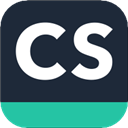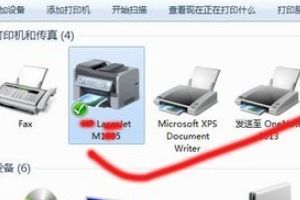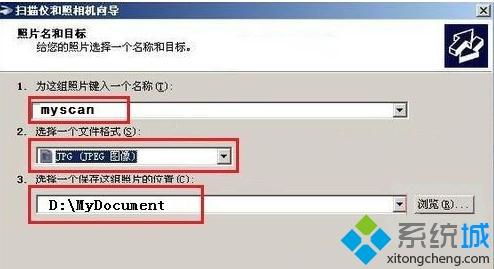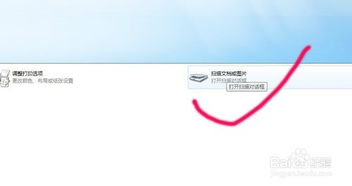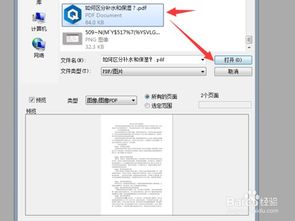如何制作扫描件?扫描文件的步骤是什么?
什么是扫描件?怎么扫描?
在现代数字化的生活中,我们经常听到“扫描件”这个词,但可能并不是所有人都清楚它具体是什么,以及如何通过不同的方式创建扫描件。本文将深入浅出地介绍扫描件的概念,并详细阐述几种常见的扫描方法,帮助您轻松掌握这一技能。

什么是扫描件?
扫描件,简而言之,就是将纸质文件通过扫描仪、手机等电子设备转换为电子文件的过程结果。这些电子文件可以是图片格式(如JPG、PNG),也可以是更加规范的文档格式(如PDF)。与纸质文件相比,扫描件具有易传输、易存储、易复制等优点,适合在电子环境中进行分享、归档和编辑。
扫描件的用途
扫描件广泛应用于日常生活和工作中。比如,在提交证件复印件时,我们可以将纸质证件扫描成电子文件,通过电子邮件或云盘发送给对方,既方便又快捷。在办公室环境中,扫描件也是文档管理的重要组成部分,可以大大减少纸质文件的存储需求,提高工作效率。
如何扫描?
扫描文件的方法多种多样,以下将介绍几种常见的扫描方式:
1. 使用扫描仪扫描
准备工作:
确保扫描仪已正确连接到电脑,并安装了相应的驱动程序。
准备好要扫描的纸质文件。
操作步骤:
1. 打开扫描软件:在电脑上启动扫描仪附带的扫描软件,或者在控制面板的“设备和打印机”中找到对应的扫描仪设备,双击打开其扫描功能。
2. 设置扫描参数:在扫描软件中,选择适当的分辨率(通常300dpi或更高足以满足大多数需求)、扫描类型(彩色、灰度或黑白)以及目标文件格式(如PDF或JPG)。
3. 放置文件并扫描:将要扫描的文件放在扫描仪的扫描平台上,确保文件平整无褶皱。在软件中点击“扫描”按钮,开始扫描过程。
4. 保存扫描件:扫描完成后,软件会弹出保存对话框,让您选择保存位置和文件名。确认无误后,点击“保存”即可。
2. 使用多合一打印机扫描
如果您的办公室或家中有多合一打印机,那么您可能已经拥有了扫描功能而不需要额外的扫描仪。
操作步骤:
1. 确保连接:确保打印机已正确连接到电脑,并安装了驱动程序和扫描软件。
2. 打开扫描软件:在电脑的开始菜单、桌面图标或任务栏中找到并打开打印机的扫描软件。
3. 设置扫描参数:在软件中设置分辨率、扫描类型等参数。
4. 放置文件并扫描:将要扫描的文件放在打印机的扫描板上,点击“扫描”按钮开始扫描。
5. 保存扫描件:扫描完成后,选择保存位置和文件名即可。
3. 使用手机扫描应用
随着智能手机的普及,许多手机扫描应用也应运而生,如CamScanner、WPS Office等,它们提供了便捷的扫描功能。
操作步骤:
1. 下载并安装应用:在手机应用商店中下载并安装您选择的扫描应用。
2. 打开应用并设置参数:启动应用后,按照应用的指引设置扫描类型、文件格式等参数。
3. 拍摄文件:将要扫描的文件放在平坦的表面上,使用手机的相机功能拍摄文件。许多扫描应用提供了边缘检测和自动裁剪功能,可以帮助您获得更清晰的扫描效果。
4. 保存扫描件:拍摄完成后,应用会自动生成一个数字化的文件。您可以选择保存为图片或PDF格式,并可以对文件进行重命名或分享等操作。
4. 使用Windows扫描功能
Windows操作系统也内置了简易的扫描工具,可以直接在电脑上进行文件扫描。
操作步骤:
1. 打开设置:点击电脑的开始菜单,选择“设置”选项。
2. 找到扫描功能:在设置中找到“设备”选项,然后点击“打印机和扫描仪”。在打印机列表中,找到您要使用的扫描仪或打印机,点击“管理”按钮,选择“扫描文档或图片”。
3. 设置扫描参数:在弹出的扫描窗口中,设置分辨率、扫描类型等参数。
4. 放置文件并扫描:将要扫描的文件放在扫描仪的扫描板上,点击“扫描”按钮开始扫描。
5. 保存扫描件:扫描完成后,在弹出的保存对话框中选择保存位置和文件名即可。
扫描件的注意事项
选择合适的分辨率:分辨率越高,扫描件越清晰,但文件体积也越大。根据实际需求选择合适的分辨率。
保持文件平整:在扫描前确保文件平整无褶皱,以免影响扫描效果。
注意光线:在使用手机扫描时,注意保持良好的光线条件,避免阴影和反光。
检查
-
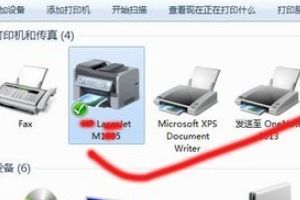 复印机扫描文件教程:轻松学会操作步骤新闻资讯12-25
复印机扫描文件教程:轻松学会操作步骤新闻资讯12-25 -
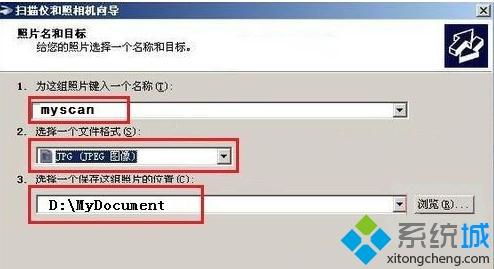 轻松学会:如何将扫描文件转换成Word文档新闻资讯12-03
轻松学会:如何将扫描文件转换成Word文档新闻资讯12-03 -
 扫描仪的正确操作步骤与使用方法新闻资讯11-16
扫描仪的正确操作步骤与使用方法新闻资讯11-16 -
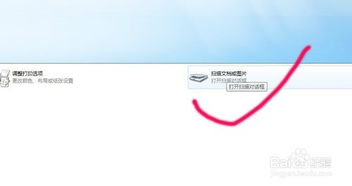 如何编辑扫描后的文件新闻资讯12-04
如何编辑扫描后的文件新闻资讯12-04 -
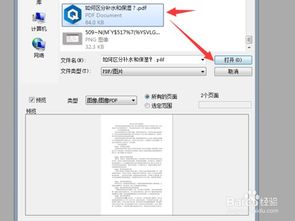 如何将扫描的文件转换为Word文档?新闻资讯01-09
如何将扫描的文件转换为Word文档?新闻资讯01-09 -
 轻松掌握:扫描仪的高效使用方法新闻资讯03-05
轻松掌握:扫描仪的高效使用方法新闻资讯03-05